想体验连接至 Windows,可是手机屏幕太小,用一会就变烫,怎么办?使用逍遥模拟器,在电脑的大屏幕上畅快体验!在电脑上下载安装连接至 Windows,不用担心电量问题,想体验多久就多久,顺畅用一天~全新的逍遥模拟器9,绝对是您体验连接至 Windows电脑版的好选择。完美的按键映射系统让连接至 Windows如PC端般运行;强大的多开功能可同时使用多个应用;独家虚拟化技术更能彻底发挥电脑效能,保障长时间稳定运作。我们致力于不让设备限制您的体验,用起来轻松高效,畅快无比!
更多
你喜欢你的手机。你的电脑也是如此。直接从电脑即时访问你在手机上喜欢的所有内容。若要开始,请在 Android 手机上安装连接至 Windows 应用,并将其与 Windows 电脑上的“手机连接”连接。
链接 Android 手机和电脑以查看和答复短信、拨打和接听电话*、查看通知等。
在手机和电脑之间共享你喜欢的图像时,让电子邮件向自己发送照片成为过去。复制、编辑甚至拖放照片,而无需触摸手机。
手机连接:
• 在电脑上接打电话*
• 在电脑上管理 Android 手机的通知
• 在电脑上访问你最喜爱的移动应用**
• 从电脑读取和回复短信
• 在电脑和手机之间拖放文件**
• 在电脑和手机之间复制和粘贴内容**
• 立即从电脑访问手机上的照片
• 使用电脑更大的屏幕、键盘、鼠标和触摸屏从电脑与手机进行交互。
与精选的** Microsoft Duo、Samsung 和 HONOR 手机集成,以获得更好的体验:
连接至 Windows 应用已集成,因此无需从 Play Store 下载其他应用。
连接至 Windows 在快速访问托盘中很容易找到(从屏幕顶部向下轻扫以访问它)。
独占功能,如跨设备复制和粘贴、手机屏幕、文件拖放和应用。
通过在“电话连接”设置中选择“发送反馈”,让我们知道你接下来希望看到哪些功能。
*通话需要具有蓝牙功能的 Windows 10 电脑。
**拖放、手机屏幕和应用都需要兼容的 Microsoft Duo、Samsung 或 HONOR 设备(功能的完整列表和细目: aka.ms/phonelinkdevices)。多应用体验需要运行 2020 年 5 月更新或更高版本的 Windows 10 电脑,并且至少具有 8 GB RAM,并且 Android 设备必须运行 Android 11.0。
连接至 Windows 辅助功能服务适用于在电脑上使用屏幕阅读工具的用户。启用该服务后,可以使用 Android 键盘导航从电脑控制所有手机应用,同时接收来自电脑扬声器的语音反馈。不会通过辅助功能服务收集任何个人或敏感数据。
安装此应用即表示你同意 Microsoft 使用条款 https://go.microsoft.com/fwlink/?LinkID=246338 和隐私声明 https://go.microsoft.com/fwlink/?LinkID=248686。
更多

1. 下载逍遥安装器并完成设置

2. 启动逍遥后打开位于桌面上的谷歌商店

3. 在谷歌商店中搜索连接至 Windows
4. 下载并安装连接至 Windows
5. 下载完成后点击图标来启动

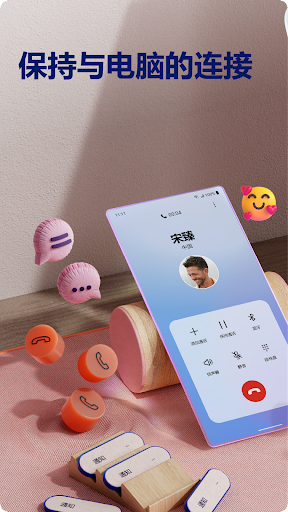
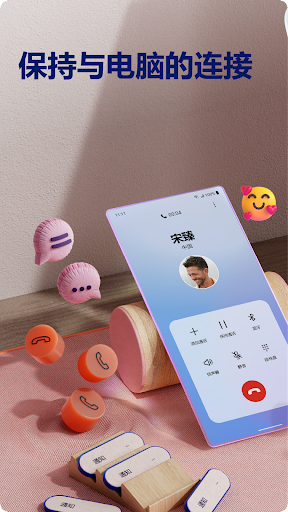
6. 通过逍遥在电脑上享受连接至 Windows
逍遥安卓是优秀的安卓模拟器,全球超过5000万用户的优先选择。逍遥安卓以虚拟化技术为核心,为用户打造突破手机配置局限的游戏平台!
大屏精细展示;无限待机,超越电池和流量限制
键鼠、手把操作全面支持,操作更精准
用逍遥多开同时运行多个游戏、应用。
Use 连接至 Windows on PC by following steps:
热门游戏电脑版
热门应用电脑版